配置プロジェクト上で、従業員を異動させる
- Đối tượng độc giả:
- Quản trị viên
- Gói:
- Trả phíTalent ManagementHR Strategy
配置プロジェクト内で、従業員を異動する方法を説明します。部署パネル内に表示される「従業員カード」を操作することで、従業員の所属部署を変更、追加、削除できます。
従業員の所属部署を変更する
従業員の所属部署を変更する方法は、4つあります。
- 従業員カードを別の部署パネルにドラッグアンドドロップする方法
- 右クリックメニューから移動させる方法
- 従業員を部署に追加する方法
- 従業員を部署から削除する方法
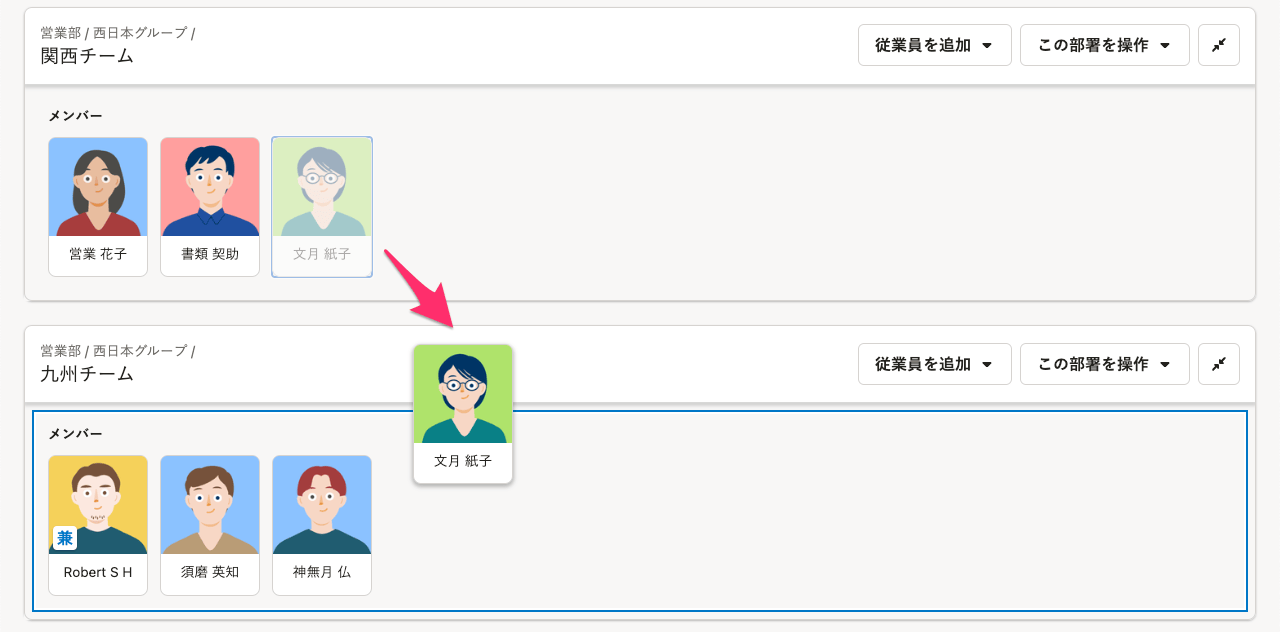 画像を表示する
画像を表示する
従業員カードを移動させたい部署パネルにドラッグアンドドロップする
従業員の異動は、配置プロジェクト内の対象の従業員カードを異動先の部署エリアにドラッグアンドドロップして動かします。移動した従業員カードはオレンジ色の枠がつきます。
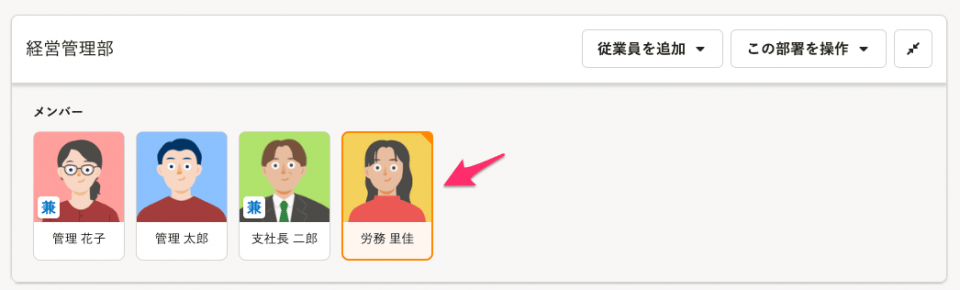 画像を表示する
画像を表示する
右クリックメニューから従業員カードを移動する
1. [従業員を移動]を押す
複製したい従業員カード上で右クリックをします。 右クリックメニューに表示される[従業員を移動]を押すと、従業員の移動画面が表示されます。
2. 配置する部署を選択し、[移動]を押す
従業員の移動画面の[配置する部署]を押して、移動先の部署を選択します。
配置する部署の選択を終えたら、[移動]を押します。
従業員を部署に追加する
従業員を部署に追加することで、従業員に新たな所属を追加したり、従業員を異動させたりできます。
1. [従業員を追加]>[一覧から探して追加]を押す
配置プロジェクト詳細画面で、部署パネルの右上の[従業員を追加]を押して、ドロップダウンリストに表示される[一覧から探して追加]を押すと、従業員の追加画面が表示されます。
2. 従業員の追加方法を選択する
[従業員の追加方法]として「異動」または「新規・兼務」のいずれかを選択します。
「異動」を選択すると、従業員の所属部署を現在の部署から異動させて、対象の部署に追加ができます。 「新規・兼務」を選択すると、対象の部署に新規追加または兼務追加ができます。
3. 従業員にチェックを入れ[追加]を押す
従業員の追加画面では、従業員を氏名または社員番号で検索できます。 [絞り込み]を押すと、部署、役職、等級、職種、雇用形態、年齢、性別、タレントタグの条件を入力する画面が表示されます。条件を入力し、[適用]を押すと、条件に該当する従業員が表示されます。
[閲覧できる項目セット]の設定により、どの従業員に対しても閲覧権限を持たない項目は、検索に利用できません。
また、閲覧権限のない従業員情報が推定されることを防ぐため、絞り込みに利用した従業員項目の閲覧権限がない場合、その従業員は検索結果から除外されます。 たとえば、あなたが「従業員Aさん」の「年齢」の閲覧権限を持たない場合は、Aさんの年齢が絞り込み条件に合致したとしても、Aさんは検索結果に表示されません。
従業員項目の閲覧権限については、閲覧できる項目セットとは を参照してください。
追加したい従業員にチェックを入れ[追加]を押します。複数の従業員を選択して追加できます。
[従業員の追加方法]で「新規・兼務」を選択し、他の部署に所属を持つ従業員を追加した場合は、兼務として追加されます。
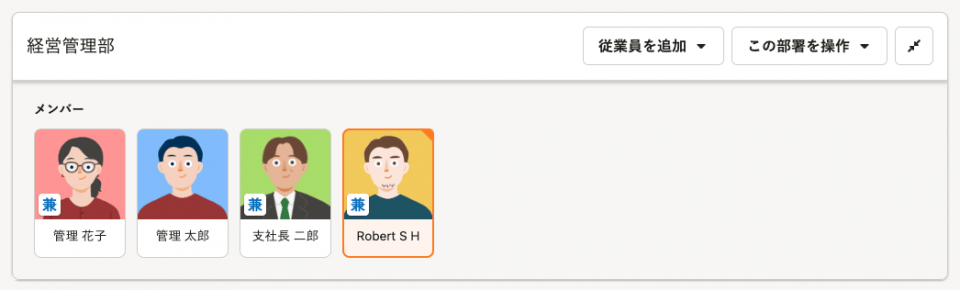 画像を表示する
画像を表示する
従業員を部署から削除する
詳しくは、配置プロジェクト上で、従業員カードを削除するを参照してください。
従業員を複製する
[従業員を複製]を押す
複製したい従業員カード上で右クリックをします。 右クリックメニューに表示される[従業員を複製]を押すと、[一時置き場]に従業員が複製されます。
従業員に役職を追加する
1. 部署に役職を追加する
役職を追加したい部署に役職を追加します。 詳しい操作手順は、以下を参照してください。
2. 従業員を役職に移動する
役職を追加したい従業員カードを役職にドラッグアンドドロップして、動かします。
主務と兼務を変更する
従業員詳細で、所属部署の[主務]スイッチを切り替える
従業員ごとに10個まで兼務できます。 同じ部署内で異なる役職を追加している場合も、兼務として扱われます。 兼務のうち、1つを主務として設定できます。
主務・兼務を変更したい場合は、従業員カードを押して、従業員詳細を表示させ、所属部署ごとのスイッチを切り替えてください。
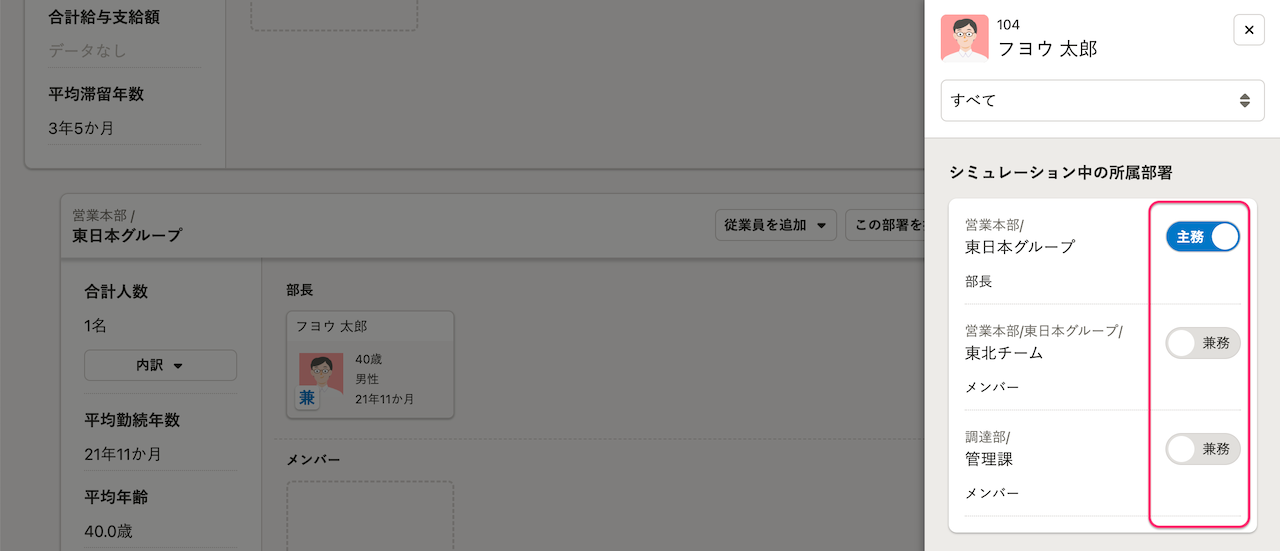 画像を表示する
画像を表示する
主務を未設定にして、すべて兼務にしておくことも可能です。
部署内で従業員を並べ替える
部署パネル内では、従業員カードの並び順を変更できます。同じ部署内で従業員カードを動かしても、オレンジ色の枠はつきません。
[一時置き場]を利用する
従業員カードを仮に置く場所として、[一時置き場]を利用できます。
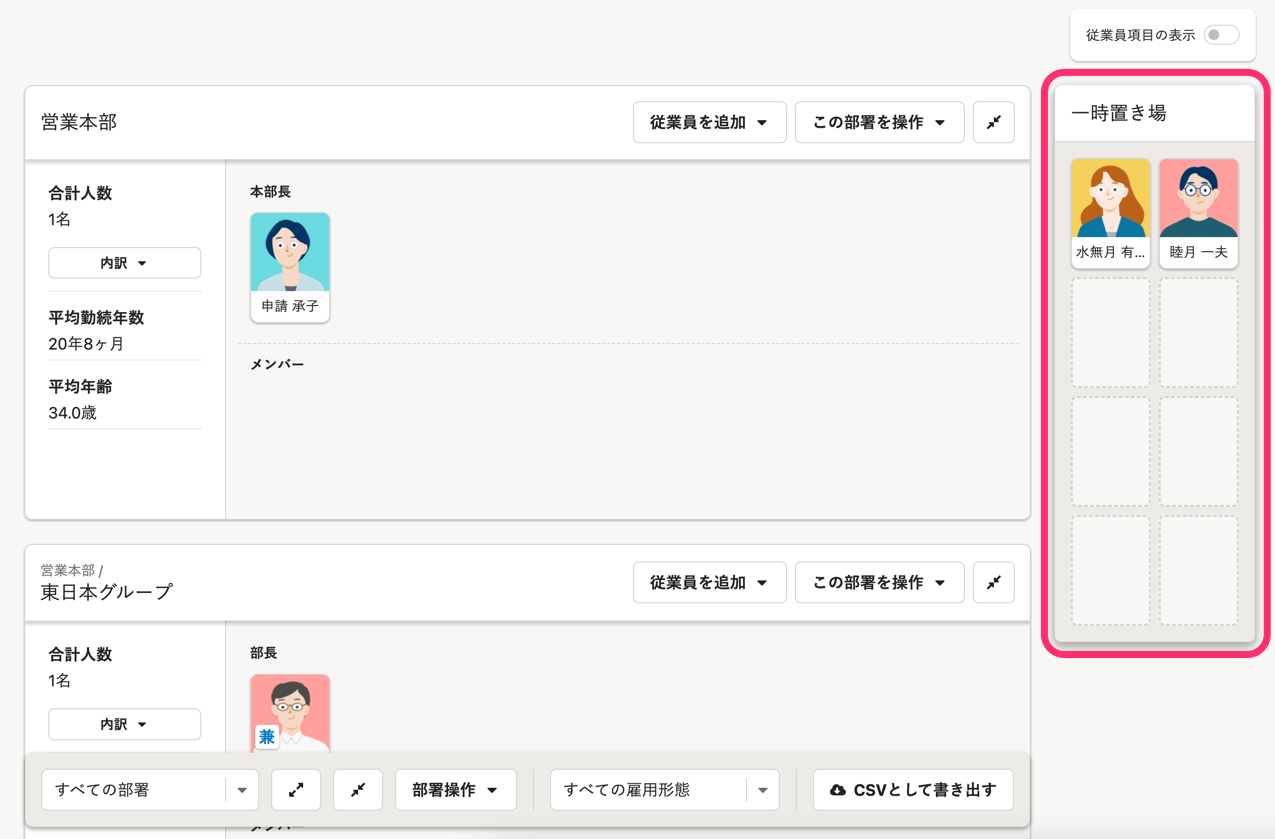 画像を表示する
画像を表示する
従業員を[一時置き場]に移動する
ドラッグアンドドロップで移動する
所属部署を変更する場合と同様に、従業員カードを[一時置き場]にドラッグアンドドロップして移動します。
従業員を選択して移動する
すべての従業員や、候補者リストから一時置き場に移動する従業員を選択できます。
1. 従業員を選択する元を選ぶ
一時置き場の[操作]を押し、操作メニューを開きます。 すべての従業員から選択する場合は[すべての従業員から選択]を、候補者リストから選択する場合は[候補者リストから選択]を押します。
2. 従業員を選択する
一時置き場に追加画面で、 一時置き場に追加したい従業員を選択し、[実行]を押すと、従業員カードがもといた部署・役職から、一時置き場に移動されます。
従業員を[一時置き場]から削除する
従業員カードを直前の配置に戻す
従業員カードを、一時置き場に移動する直前の状態に戻すことができます。
一時置き場の[操作]を押し、操作メニューを開きます。 [一時置き場の従業員を戻す]を押すと、一時置き場の従業員を戻す画面が開きます。 、[実行]を押すと、従業員カードがもといた部署・役職に戻ります。
従業員カードを削除エリアにドラッグアンドドロップする
従業員を部署から削除する場合と同様に、[一時置き場]にある従業員カードをドラッグすると、画面左下に削除エリアが表示されます。 削除エリアのうえに従業員カードを移動すると、カードが[一時置き場]から削除されます。
右クリックメニューから従業員カードを削除する
1. [従業員を削除]を押す
削除したい従業員カード上で右クリックします。 右クリックメニューに表示される[従業員を削除]を押すと、従業員の削除画面が表示されます。
2. 従業員の削除画面で、[実行]を押す
従業員の削除画面で[実行]を押すと、カードが[一時置き場]から削除されます。
